在使用 lark 视频会议时,如果遇到卡顿情况,可能会影响沟通效率和整体体验。无需担忧,以下是一些实用的应对策略,帮助您提升会议流畅度。
检查网络状况
网络连接不稳定是造成视频卡顿的主要原因之一。请首先确认您的设备已接入稳定且高速的网络环境。可以尝试切换网络,例如从 Wi-Fi 切换至移动数据,或反向操作,观察是否有所改善。同时,建议关闭正在占用大量带宽的其他设备或应用(如在线视频、大文件下载等),为 Lark 会议预留充足的网络资源。
优化设备运行状态
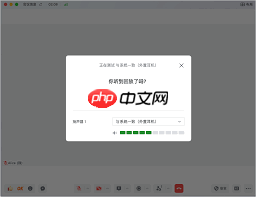
设备性能不足也可能导致画面卡顿。建议关闭手机或电脑上不必要的后台程序,清理系统缓存,释放更多内存与处理器资源供会议使用。确保设备电量充足,避免因低电量触发省电模式而降低性能。若在电脑端使用,还可检查显卡驱动是否为最新版本,以保障视频解码的流畅性。
调整会议画质与功能设置
进入 Lark 视频会议的设置选项,适当调低视频分辨率和帧率。虽然画质会略有牺牲,但能显著减少卡顿现象。您也可以关闭虚拟背景、美颜特效等非必要视觉功能,减轻设备和网络负担。此外,合理配置音频输入输出设置,有助于保持声音清晰并节省带宽。

会前进行环境测试
建议在正式会议开始前,提前进入会议室进行连接测试。通过试用摄像头、麦克风及网络状态检测,判断是否存在延迟或卡顿问题。一旦发现问题,可及时调整网络或设备设置,避免在会议过程中出现突发状况,影响整体进程。
寻求官方技术支持
如果已尝试上述方法但卡顿问题仍未解决,请尽快联系 Lark 官方技术支持团队。他们具备专业排查能力,能够针对具体问题提供精准解决方案。提交问题时,请详细描述卡顿发生的时间、频率、设备类型以及您已采取的处理措施,有助于技术人员快速定位根源并协助解决。
通过以上步骤,您可以有效缓解甚至消除 Lark 视频会议中的卡顿现象,保障会议过程顺畅稳定,提升远程协作的质量与效率。希望这些技巧能助您轻松应对网络会议挑战,享受更优质的线上沟通体验。
以上就是Lark视频会议卡顿怎么办的详细内容,更多请关注php中文网其它相关文章!

解决渣网、解决锁区、快速下载数据、时刻追新游,现在下载,即刻拥有流畅网络。




Copyright 2014-2025 https://www.php.cn/ All Rights Reserved | php.cn | 湘ICP备2023035733号